手机电子表格怎么求和,手机电子表格是一种十分实用的工具,它为我们提供了方便快捷的数据处理和计算功能,在手机Excel表格中,求和是一项常见且重要的操作,它能够将指定范围内的数值相加,从而得到总和。对于初学者来说,如何在手机上实现表格的自动求和可能会有些困惑。不过不用担心!本文将为大家介绍手机Excel表格自动求和的简单教程,让大家轻松掌握这一常用技巧。无论是在工作中进行数据统计,还是在日常生活中进行账目管理,掌握如何在手机电子表格中进行求和操作都会极大提高我们的工作效率和生活便利性。接下来让我们一起来探索手机Excel表格自动求和的方法吧!
手机Excel表格自动求和教程
步骤如下:
1.进入手机桌面,我们点击手机Excel后进入软件。
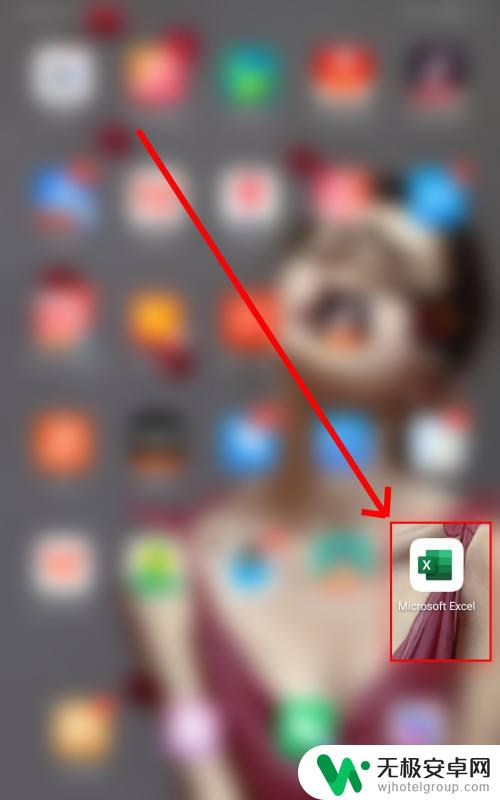
2.在软件页面右上方点击加号按钮,新建表格输入数据。

3.选择表格内需要进行求和的单元格,点击窗口上方的文本编辑工具。
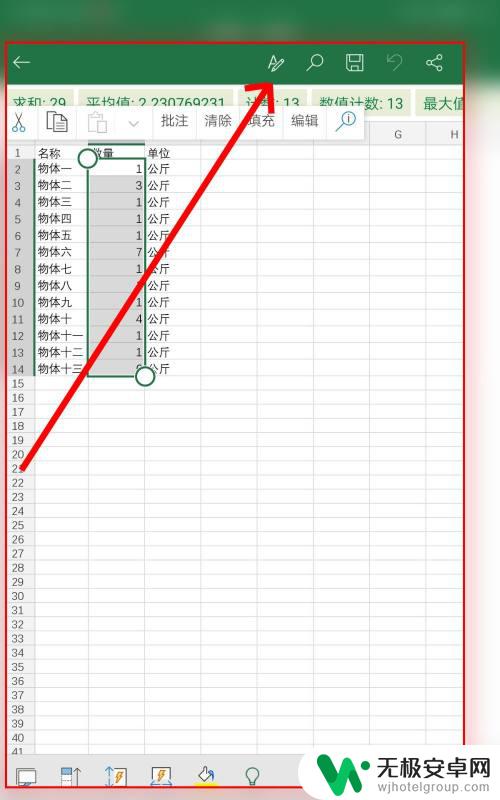
4.在页面下方出现的开始菜单内点击自动求和选项。
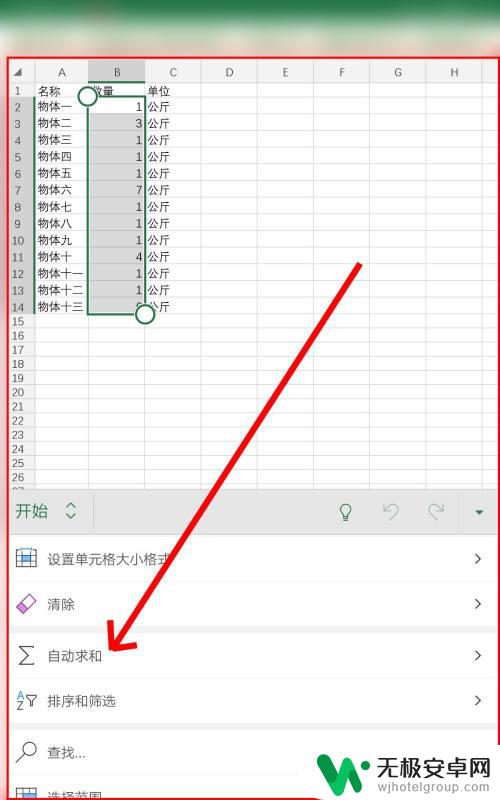
5.在自动求和的界面点击求和选项,这时表格最下方会出列一个数字,这就是求和计算的结果。
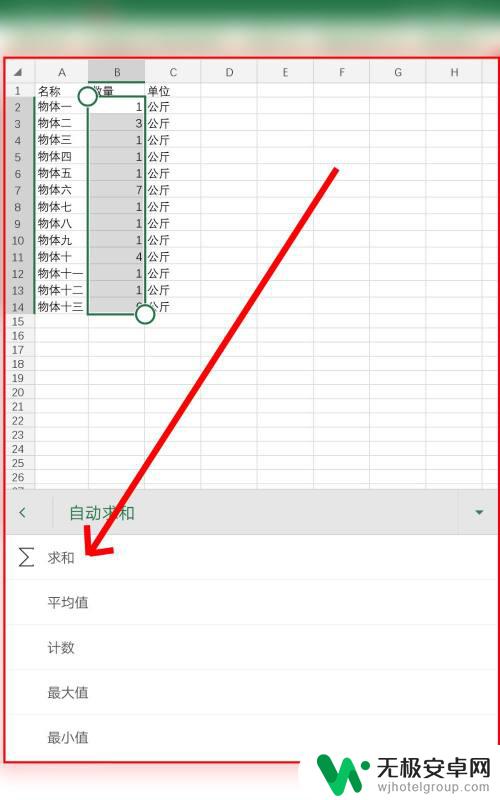
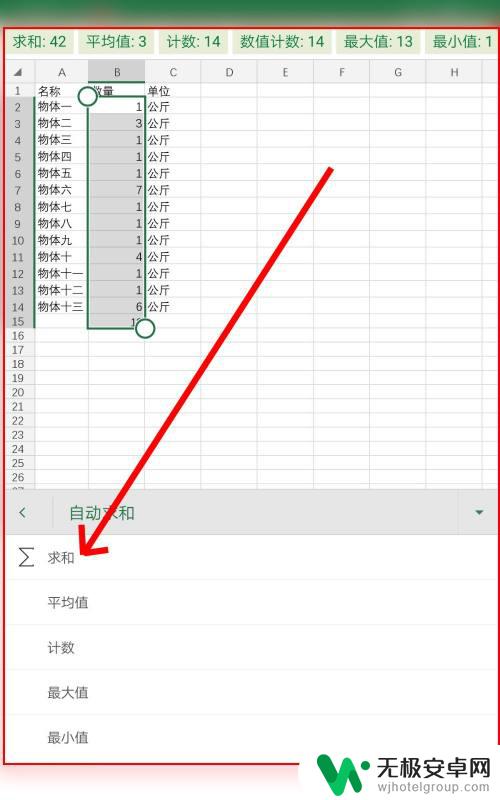
6.我们还可以点击平均值选项,它可以计算选区内数字的平均值结果并呈现在表格下方单元格内。
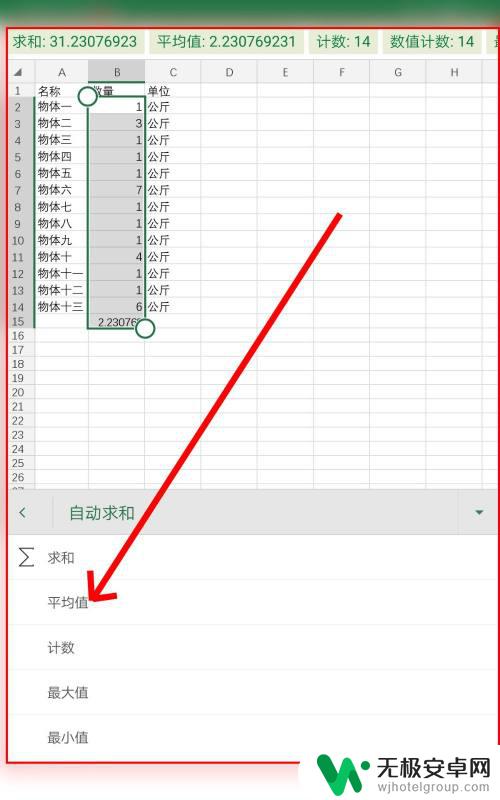
以上就是关于手机电子表格求和的全部内容,如果您也遇到了相同的情况,您可以按照小编的方法进行解决。









